В предыдущем уроке мы рассмотрели подключение LCD-экранчика к Arduino. Неудобство в том, что при задействовании 4-битного режима задействуется 7 выводов Arduino, а при использовании 8-битного аж 11 выводов. Чтобы сократить количество выводов I/O Arduino при подключении к LCD, были разработаны LCD с последовательным интерфейсом т.н. Serial LCD. При подключении через I2C кол-во проводников сокращается до 4-х.
На eBay Serial LCD на сегодняшний день продаются по цене в среднем 10$, найти их достаточно легко, введя в поисковую строку один из запросов: Serial LCD, I2C LCD, Serial LCD Arduino, UART LCD и др. Есть отдельно продающиеся адаптеры.
В основной массе это широко распространённые китайские LCD модули 1602, JHD162A и др., с установленным с обратной стороны модулем, который и обеспечивает преобразование. Как правило, в модулях используется микросхема PCF8574T, представляющая собой 8-ми битный расширитель шины для I2C интерфейса.

Как видно из фото выше, модуль имеет всего 4 вывода: GND, VCC, SDA, SCL. Линия SDA (data) подключается к Analog In 4, а SCL (clock) к Analog In 5. Ну и естественно питание 5В.
На плате размещен джампер для включения подсветки, а также потенциометр для регулировки контрастности.
Исходный код:
#include Wire.h
#include LiquidCrystal_I2C.h
LiquidCrystal_I2C lcd(0x27,16,2); // устанавливаем адрес 0x27, и дисплей 16 символов в 2 строки (16х2)
int interval = 0;
void setup()
{
lcd.init(); // инициализация LCD
lcd.backlight(); // включаем подсветку
lcd.clear(); // очистка дисплея
lcd.setCursor(4, 0); // устанавливаем курсор на 1 строку, 4 символ
lcd.print(«BESTSCHEMES.RU»); // вывод надписи
lcd.setCursor(1, 1); // устанавливаем курсор на 2 строку, 1 символ
lcd.print(«count:»);
lcd.setCursor(8, 1); // устанавливаем курсор на 2 строку, 8 символ
lcd.print(interval);
}
void loop()
{
delay(500);
interval++;
lcd.setCursor(8, 1);
lcd.print(interval);
}
Код я постарался хорошо прокомментировать, поэтому вопросов по его работе возникнуть не должно.

Создание пользовательских символов
На экране можно выводить пользовательские символы, создавать их очень просто. Размер одного символа составляет 5 пикселей по горизонтали и 7 пикселей по вертикали. Для создания символа необходимо начертить табличку 5х7 и закрасить необходимые клетки. В них ставим 1, а в пустых 0. Затем формируем семь строк в двоичном формате. К примеру русская буква «П»:
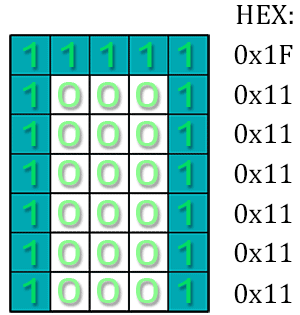
Первая строка полностью закрашена, т.е. в двоичном формате это 11111. Переводим в шестнадцатеричный формат и получаем 1F. И так для всех 7-ми строк. Вторая и все последующие строки 10001 и 0x11.
В самой программе для создания символа вы инициализируете массив из 7-ми элементов и можете задавать его как в двоичном формате, так и в шестнадцатеричном формате.
Давайте рассмотрим пример вывода на LCD надписи «ПАЯЛЬНИК»:
#include «Wire.h»
#include «LiquidCrystal_I2C.h»
uint8_t bukva_P[8] = {0x1F,0x11,0x11,0x11,0x11,0x11,0x11};
uint8_t bukva_Ya[8] = {
B01111,
B10001,
B10001,
B01111,
B00101,
B01001,
B10001
};
uint8_t bukva_L[8] = {0x3,0x7,0x5,0x5,0xD,0x9,0x19};
uint8_t bukva_Mz[8] = {0x10,0x10,0x10,0x1E,0x11,0x11,0x1E};
uint8_t bukva_I[8] = {0x11,0x13,0x13,0x15,0x19,0x19,0x11};
LiquidCrystal_I2C lcd(0x27,16,2); // устанавливаем адрес 0x27, и дисплей 16 символов в 2 строки (16х2)
void setup()
{
lcd.init(); // инициализация LCD
lcd.backlight(); // включаем подсветку
lcd.clear(); // очистка дисплея
lcd.createChar(0, bukva_P); // создаем символ и записываем его в память LCD
lcd.createChar(1, bukva_Ya);
lcd.createChar(2, bukva_L);
lcd.createChar(3, bukva_Mz);
lcd.createChar(4, bukva_I);
lcd.home();
lcd.print(0, BYTE); // отображаем символ в памяти LCD по 0 адресу
lcd.print(«A»);
lcd.print(1, BYTE);
lcd.print(2, BYTE);
lcd.print(3, BYTE);
lcd.print(«H»);
lcd.print(4, BYTE);
lcd.print(«K»);
}
void loop()
{
}
Символы П,Л,Ь,И мы задали массивом из шестандцатеричных значений. А символ Я задан массивом из двоичных значений. Фото вывода на LCD:

Прикрепленные файлы:
- arduino67.rar (1531 Кб)